Современные ноутбуки стали незаменимым инструментом в нашей повседневной жизни. Мы используем их для работы, учебы, развлечений и многих других целей. Однако, как и любая другая электронная техника, они могут издавать различные звуки, которые иногда могут быть раздражающими и даже тревожными.
Один из наиболее распространенных звуков, который можно услышать от ноутбука, - гул или шум. Этот звук обычно возникает из-за работы вентилятора, который охлаждает компоненты ноутбука. Вентилятор необходим для поддержания оптимальной температуры и предотвращает перегрев ноутбука. Однако, иногда этот шум может достигать неприятных уровней и мешать нашей работе или общению.
Причин гула ноутбука может быть несколько. Одной из основных причин является пыль, которая с течением времени накапливается внутри ноутбука. Даже самая тщательная уборка не способна избежать попадания пыли в маленькие щели и отверстия. Пыль засоряет вентиляторы и препятствует нормальному функционированию. Это приводит к увеличению скорости вращения вентиляторов и, соответственно, к увеличению гула.
Почему гулит ноутбук?

Гул ноутбука может быть вызван несколькими причинами:
1. Работа вентилятора: Главной причиной гула является работа вентилятора внутри ноутбука. Вентилятор отвечает за охлаждение компонентов и поддержание оптимальной температуры системы. Во время работы ноутбука вентилятор периодически включается и выключается, создавая при этом шум. Если гул вентилятора стал очень громким или постоянным, возможно, он требует чистки или замены.
2. Работа жесткого диска: Еще одной причиной гула может являться работа жесткого диска. Во время чтения и записи данных диск может издавать характерный звук, который напоминает гул. Если этот звук слишком громкий или необычный, возможно, жесткий диск нуждается в замене.
3. Работа процессора: Иногда гул ноутбука может быть связан с интенсивной работой процессора. При выполнении сложных задач и запуске ресурсоемких приложений процессор может нагружаться, что приводит к его нагреву и повышенной нагрузке на систему охлаждения.
4. Пыль и грязь внутри: Накопление пыли и грязи внутри ноутбука может привести к повышенной нагрузке на систему охлаждения и ухудшению его эффективности. Это может вызвать увеличение гула вентилятора и повышение температуры работы компонентов.
Важно понимать, что постоянный и громкий гул ноутбука может быть признаком неполадок или неисправностей в его работе. Если вы заметили, что гул стал неприятным или необычным, рекомендуется обратиться к специалисту для диагностики и решения проблемы.
Причины гула

Гул ноутбука может возникать по разным причинам. Рассмотрим основные из них:
- Вентиляторы. Одной из самых распространенных причин гула является работа вентиляторов. Они предназначены для охлаждения компонентов ноутбука и могут производить шум во время работы.
- Жесткий диск. Другой возможной причиной гула является работа жесткого диска. В процессе чтения и записи данных он может издавать звуковые вибрации, которые воспринимаются как гул.
- Проблемы с электропитанием. Неустойчивое или некачественное электропитание также может вызывать гул в ноутбуке. Это может быть связано с неправильной работой блока питания или проблемами в сети.
- Неисправности вентиляторов. Если вентиляторы ноутбука не работают должным образом, это может привести к повышению температуры и, как следствие, к гулу.
- Загрязнение системы охлаждения. Если система охлаждения ноутбука загрязнена пылью и грязью, это может привести к повышению температуры и появлению гула.
Для устранения гула ноутбука важно определить его причину. При необходимости можно обратиться к специалисту для проведения диагностики и ремонта. Также полезно регулярно чистить ноутбук от пыли и грязи, следить за состоянием вентиляторов и правильно подключать блок питания.
Повреждение вентилятора

Одной из возможных причин гула ноутбука может быть повреждение его вентилятора. Вентилятор отвечает за охлаждение компонентов ноутбука, и если он поврежден или работает с перебоями, это может привести к повышенному шуму.
Повреждение вентилятора может произойти по различным причинам. Например, вентилятор может быть засорен пылью и грязью, что приводит к затруднению его работы и повышенному шуму. Также возможно повреждение лопастей вентилятора, что вызывает неравномерную работу и шум. Кроме того, вентилятор может выйти из строя из-за износа или из-за неправильной эксплуатации.
Если вы подозреваете повреждение вентилятора в качестве причины гула ноутбука, вам следует обратиться к специалисту для профессиональной диагностики и ремонта. Специалист сможет определить причину проблемы и предложить соответствующее решение. Возможно, понадобится заменить вентилятор или провести его очистку и обслуживание.
| Причины | Решения |
|---|---|
| Засорение пылью и грязью | Очистка вентилятора от пыли и грязи |
| Повреждение лопастей | Замена поврежденных лопастей либо вентилятора в целом |
| Износ или неправильная эксплуатация | Замена вентилятора или проведение регулярного обслуживания |
Пыль и грязь в системе охлаждения

Пыль и грязь в системе охлаждения ноутбука могут быть одной из основных причин гула. Когда пыль и грязь скапливаются в радиаторах и вентиляторах, они могут забивать воздушные потоки и препятствовать эффективному охлаждению компонентов. Это приводит к повышению температуры внутри ноутбука и активации вентиляторов на более высокой скорости, что в свою очередь вызывает шум.
Чтобы устранить эту проблему, рекомендуется регулярно чистить систему охлаждения ноутбука. Для этого можно использовать компрессорный воздух или специальные средства для чистки компьютерной техники. Не забудьте выключить ноутбук и отсоединить его от источника питания перед тем, как начать чистку.
Процесс чистки системы охлаждения включает в себя следующие шаги:
- Откройте крышку ноутбука и найдите радиаторы и вентиляторы. Они обычно находятся вблизи процессора и графической карты.
- Используйте компрессорный воздух или средство для чистки компьютерной техники, чтобы удалить пыль и грязь из радиаторов и вентиляторов. Держите баллон со средством для чистки на безопасном расстоянии и не направляйте поток воздуха непосредственно на компоненты.
- Проверьте, нет ли каких-либо остатков пыли или грязи внутри ноутбука. Если таковые имеются, аккуратно удалите их с помощью специальной щетки или мягкой ткани.
- Закройте крышку ноутбука и включите его. Проверьте, устранена ли проблема с гулом.
Регулярная чистка системы охлаждения поможет поддерживать ноутбук в хорошем состоянии и уменьшить гул. Рекомендуется проводить данную процедуру примерно один раз в полгода или чаще, в зависимости от условий использования ноутбука.
Высокая нагрузка на процессор
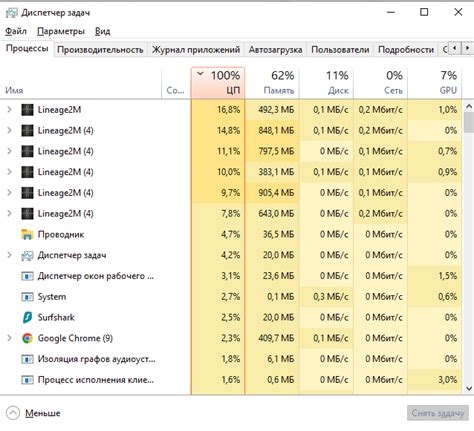
Причинами высокой нагрузки на процессор могут быть запущенные программы или процессы, которые требуют много вычислительной мощности. Например, если вы играете в требовательные игры или работаете с программами для видеомонтажа или 3D-моделирования, то это может привести к значительной нагрузке на процессор.
Чтобы устранить высокую нагрузку на процессор и, как следствие, уменьшить шум ноутбука, можно предпринять следующие меры:
- Закрыть ненужные программы и процессы: Проверьте, запущено ли у вас множество программ в фоновом режиме. Закройте ненужные приложения и процессы через диспетчер задач.
- Изменить настройки энергосбережения: В некоторых случаях ноутбук может работать в режиме максимальной производительности, что может приводить к высокой нагрузке на процессор. Попробуйте изменить настройки энергосбережения на более сбалансированные или экономичные.
- Очистить ноутбук от пыли: Пыль и грязь внутри ноутбука могут привести к нарушению естественного охлаждения и увеличению температуры процессора. Очистите вентиляторы и систему охлаждения от пыли, чтобы обеспечить нормальное теплоотведение.
- Обновить драйверы: Устаревшие драйверы могут привести к неэффективной работе процессора и увеличению его нагрузки. Установите последние версии драйверов для всех устройств в вашем ноутбуке.
Следуя этим рекомендациям, вы сможете снизить нагрузку на процессор и уменьшить шум, который генерирует ваш ноутбук.
Способы устранения гула

Различные причины гула ноутбука требуют различных методов устранения. Ниже приводим несколько способов, которые могут помочь вам решить проблему:
- Очистка вентиляционных отверстий и нагревательного элемента. В некоторых случаях гул может быть вызван пылью и грязью, которые накапливаются внутри ноутбука. Регулярная очистка может помочь устранить эту проблему.
- Пересмотр текущих настроек питания. Некоторые настройки питания, такие как режим "High Performance", могут привести к увеличению гула ноутбука. Попробуйте настроить ноутбук на более энергоэффективный режим.
- Проверка активных программ и процессов. Некоторые программы и процессы могут использовать большое количество ресурсов ноутбука, что приводит к увеличению гула. Закройте ненужные программы и проверьте, какие процессы используют много ресурсов.
- Использование охлождающей подставки. Охлаждение ноутбука может помочь снизить его температуру и, соответственно, уровень гула. Использование охлаждающей подставки может быть полезным, особенно если вы часто используете ноутбук на поверхностях, которые могут затруднять естественное отведение тепла.
- Проверка на наличие вирусов. Некоторые вредоносные программы могут использовать ресурсы ноутбука и вызывать гул. Тщательно проверьте свой ноутбук на наличие вирусов и удалите все подозрительные программы.
Если проблема гула ноутбука не устраняется с помощью вышеперечисленных способов, рекомендуется обратиться к специалисту, который сможет провести дополнительные диагностику и решить проблему.